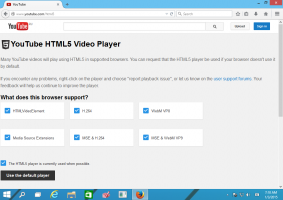Windows 11 ビルド 22621.870 および 22623.870 がベータ版になりました
Microsoft は、Windows 11 バージョン 22H2、22621.870、および 22623.870 の新しい Insider プレビュー ビルドをベータ チャネルに KB5018499 とともにリリースしました。 伝統的に、 ビルド 22623.870 テストに使用できる新機能が付属しています。 ビルド 22621.870 - 新機能はデフォルトで無効になっています。
広告
デフォルトで機能が無効になっているグループ (ビルド 22621.xxx) に属している場合は、更新を確認してください。 に移動するためにインストールできるオプションの更新が表示されます。 ビルド 22623.xxx すべての機能が有効になっています。

ビルド 22623.870 の新機能
ナレーター点字ドライバー ソリューション
ナレーターが点字ドライバーを自動的に変更するため、ナレーターとサードパーティのスクリーン リーダーを切り替えても、点字デバイスは引き続き機能します。
前提条件:
ナレーターの現在の点字サポートが既にインストールされている場合は、次の手順に従って削除する必要があります。
- 開ける 設定.
- に行く アプリ> オプション機能 > インストールされた機能.
- 検索する アクセシビリティ – 点字サポート.
- 拡大 アクセシビリティ – 点字サポート 機能をアンインストールします。
新しいナレーターの点字サポートをインストールする
- に行く 設定 > アクセシビリティ > ナレーター > 点字。
- [その他] ボタンを選択します。
- を選択して、この新しいウィンドウから点字をダウンロードします。 ダウンロードとインストール点字ボタン。
- 点字をインストールしたら、に戻ります 設定 > アクセシビリティ > ナレーター > 点字.
- 「点字ディスプレイ ドライバー」オプションから、サードパーティのスクリーン リーダーで使用される点字ディスプレイ ドライバーを選択します。 これは一度だけ行う必要があります。
を参照してください。 詳細なドキュメント 点字ドライバー ソリューションの詳細については、こちらをご覧ください。
ビルド 22623.870 の変更点と改善点
Microsoft は、タスクバーを右クリックしたときのコンテキスト メニューにタスク マネージャーを追加しました。 Microsoft はこの変更を段階的に展開しているため、現時点では表示されない場合がありますが、 このコンテキスト メニューを強制的に有効にする.
ビルド 22623.870 の修正
-
タブレットに最適化されたタスクバー: タブレット向けに最適化されたタスクバーでのタッチ ジェスチャとそのアニメーションが、タッチ キーボードでどのように機能するかを改善しました。
- システム トレイでアイコンをドラッグすると、explorer.exe がクラッシュする問題を修正しました。
ビルド 22621.870 とビルド 22623.870 の両方の修正
- 新しい! [設定] で Microsoft アカウントのエクスペリエンスが改善されました。 たとえば、Microsoft One Drive サブスクリプションと関連するストレージ アラートを管理できます。
- 新しい! Windows Hello の顔と指紋に登録しているユーザー向けの新しい同意書を追加しました。 生体認証データの新しい選択肢があります。 365 日以上認証に顔や指紋を使用していない場合は、生体認証データを保存し続けるか、[設定] を開いてデータを削除できます。 Windows 11 にアップグレードし、新しい Hello Learn More プライバシー テキストをまだ見ていない場合にも、これらのオプションがあります。
- 新しい! 見つけやすさを改善するために、タスク バーの検索の視覚的な処理を強化しました。 これは、最初は少人数のユーザーが利用でき、その後の数か月でより広く展開されます。 一部のデバイスでは、フィードバックを収集する際に異なる視覚処理に気付く場合があります。 これらの変更が見られる理由について詳しくは、次を参照してください。 どこでも何でも検索.
- Windows カーネルの脆弱なドライバー ブロックリストの DriverSiPolicy.p7b を更新しました。 この更新プログラムには、Bring Your Own Vulnerable Driver (BYOVD) 攻撃に対して脆弱なドライバーが含まれています。
- 対象となるハードウェア構成に対して、ハイパーバイザーで保護されたコード整合性 (HVCI) の実施に対する相手先商標製造会社 (OEM) の拡張された制御。
- Microsoft Azure Active Directory (AAD) アプリケーション プロキシ コネクタに影響する問題を修正しました。 ユーザーに代わって Kerberos チケットを取得することはできません。 エラー メッセージは、「指定されたハンドルは無効です (0x80090301)」です。
- セキュリティ キーと Fast Identity Online 2.0 (FIDO2) のキャッシュされた資格情報に影響を与える問題を修正しましたハイブリッド ドメインに参加しているデバイスでは、これらのキャッシュされた資格情報がシステムによって削除されます。
- 画面に縦線と横線のアーティファクトが表示される可能性がある問題を修正しました。
- サードパーティ ツールを使用してタイトル バーをカスタマイズするときにタイトル バーに影響する問題を修正しました。 タイトル バーがレンダリングされませんでした。 この更新により、タイトル バーが確実にレンダリングされます。 ただし、すべてのテキストのカスタマイズが以前と同じように機能することを保証することはできません。
- Xbox Game Bar を使用してゲーム プレイを記録するときにオーディオの同期に失敗する可能性がある問題を修正しました。
既知の問題点
- Microsoft は、最近のベータ チャネル ビルドで一部の Insider の音声が機能しなくなったという報告を調査しています。
- デスクトップの姿勢とタブレットの姿勢の間を移行するときに、タスクバーが点滅することがあります。
- デスクトップの姿勢とタブレットの姿勢を切り替えるときに、タスクバーがタッチに最適化されたバージョンに移行するのに予想よりも時間がかかります。
- 右下端のジェスチャを使用してクイック設定を表示すると、タスクバーが折りたたまれた状態ではなく、展開された状態のままになることがあります。
ソース
この記事が気に入ったら、下のボタンを使用して共有してください。 あなたから多くを奪うことはありませんが、それは私たちの成長に役立ちます。 ご協力ありがとうございました!
広告